So finden Sie das Apple-ID-Passwort auf iPhone/iPad/Mac/PC
Es kann frustrierend sein, wenn Sie Ihr Apple-ID-Passwort vergessen haben, da Sie dann von fast allen Apple-Diensten ausgeschlossen werden, von iCloud bis „Wo ist?“, von Apple Music bis zum App Store, von FaceTime bis iMessage. Manche Nutzer gehen davon aus, dass sie ihr Passwort zurücksetzen müssen, aber es gibt einfachere Lösungen. Sie können Finden Sie Ihr Apple-ID-Passwort ohne es zurückzusetzen. Diese Anleitung listet die bewährten Methoden auf und demonstriert den Arbeitsablauf für jede Methode.
SEITENINHALT:
Teil 1: So finden Sie das Apple-ID-Passwort über den Schlüsselbund
iCloud Keychain ist der integrierte Passwort-Manager für Apple-Produkte. Wenn Sie Keychain auf Ihrem iPhone, iPad oder Mac aktiviert haben, bleiben Ihre Anmeldedaten auf Ihrem Gerät gespeichert. So können Sie Ihr Apple-ID-Passwort schnell finden.
So finden Sie das Apple-ID-Passwort unter iOS 18 oder macOS Sequoia und höher

Schritt 1. Öffnen Sie die vorinstallierte Passwörter App auf deinem Gerät.
Schritt 2. Gehen Sie zum Alles Tab.
Schritt 3. Scrollen Sie nach unten, um eine Website zu finden, auf der Sie sich mit Ihrem Apple-ID-Passwort angemeldet haben, und drücken Sie darauf.
Schritt 4. Tippen Sie auf die Bearbeiten Schaltfläche, um Ihr Apple-ID-Passwort auf Ihrem iPhone zu finden.
So finden Sie das Apple-ID-Passwort unter iOS 17 und früher
Schritt 1. Führen Sie die Einstellungen App auf Ihrem iPhone.
Schritt 2. Gehen Sie auf die Passwörter Registerkarte, wenn Sie den Schlüsselbund aktiviert haben.
Schritt 3. Suchen Sie nach einer Website, bei der Sie sich mit Ihrem Apple-ID-Passwort angemeldet haben, und tippen Sie darauf.
Schritt 4. Tippen Sie anschließend auf Bearbeiten Schaltfläche, um das Passwort anzuzeigen.
So finden Sie das Apple-ID-Passwort unter macOS Sonoma oder älter
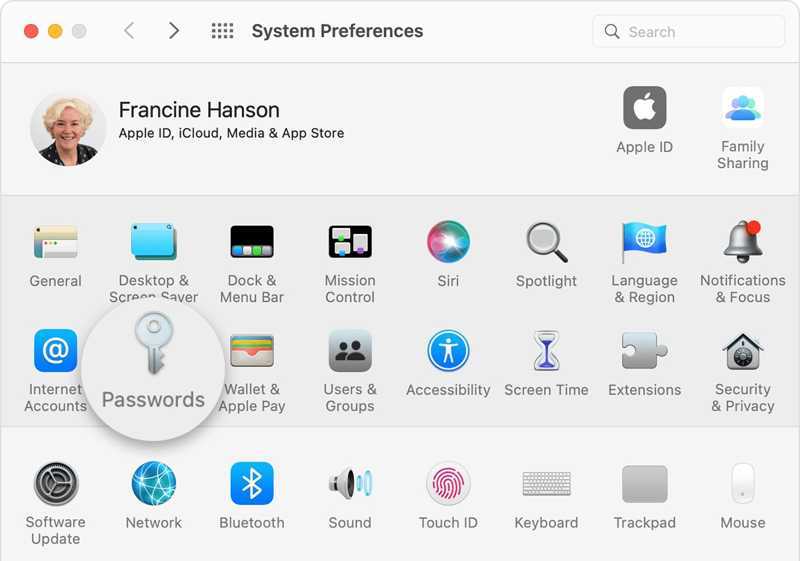
Schritt 1. Gehen Sie zu Ihrem Apple Menü und wählen Sie Systemeinstellungen or Systemeinstellungen.
Schritt 2. Wählen Passwörter um alle auf Ihrem Mac gespeicherten Website-Anmeldungen anzuzeigen.
Schritt 3. Suchen Sie die entsprechende Website und klicken Sie darauf, um Ihr Apple-ID-Passwort zu finden.
So finden Sie das Apple-ID-Passwort in Safari für Mac

Schritt 1. Öffnen Sie Safari für Mac in Ihrem Dock.
Schritt 2. Gehen Sie zum Safari Menü und wählen Sie Einstellungen .
Schritt 3. Wechseln Sie auf die Passwörter Wenn Sie dazu aufgefordert werden, melden Sie sich mit Touch ID oder Ihrem Mac-Passwort an.
Schritt 4. Wählen Sie die entsprechende Website aus und klicken Sie auf das Weiterlesen Schaltfläche, um Ihr Apple-ID-Passwort anzuzeigen.
Teil 2: So finden Sie das Apple-ID-Passwort in Browsern
Zusätzlich zu Safari haben Sie sich möglicherweise auch in anderen Webbrowsern wie Google Chrome, Firefox oder Microsoft Edge auf Ihrem iOS-Gerät mit Ihren Apple-ID-Anmeldedaten angemeldet. Diese gängigen Browser verfügen über einen Passwort-Manager. Damit können Sie Ihr Apple-ID-Passwort finden, ohne es zurücksetzen zu müssen.
So finden Sie das Apple-ID-Passwort in Chrome
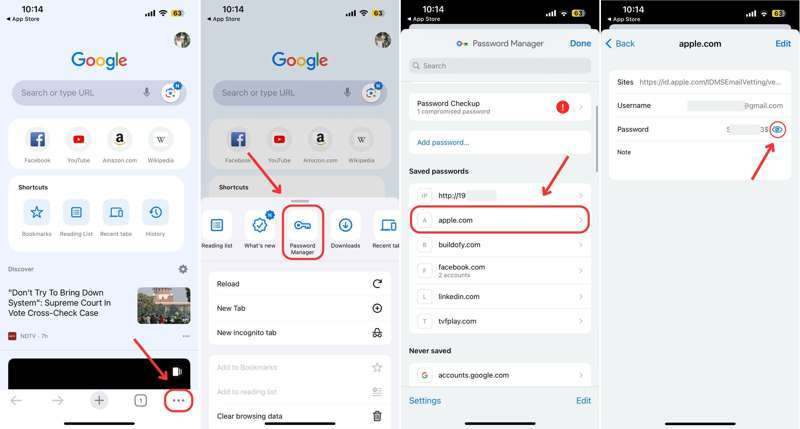
Schritt 1. Führen Sie Ihre Google Chrome-App aus.
Schritt 2. Tippen Sie auf die Weitere Schaltfläche mit einem Dreipunktsymbol und wählen Sie Password Manager.
Schritt 3. Geben Sie Apple, iCloud oder ein relevantes Schlüsselwort in die Suchleiste ein, um die Website zu finden.
Schritt 4. Wählen Sie die gewünschte Website aus und tippen Sie auf das Auge Schaltfläche, um Ihr Apple-ID-Passwort zu finden.
So finden Sie das Apple-ID-Passwort in Firefox
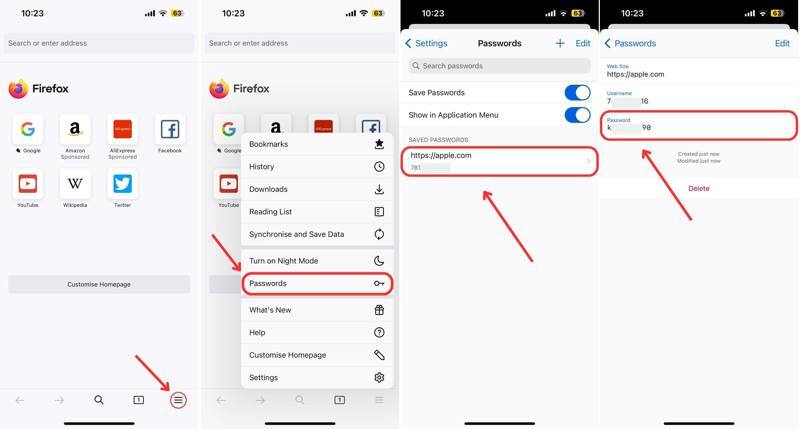
Schritt 1. Öffnen Sie den Firefox-Browser.
Schritt 2. Tippen Sie auf die Hamburger Knopf am unteren Rand.
Schritt 3. Wählen Passwörter im Kontextmenü.
Schritt 4. Suchen und tippen Sie dann auf die Website, auf der Sie sich mit Ihrem Apple-ID-Passwort angemeldet haben.
Schritt 5. Ihr Apple-ID-Passwort finden Sie auf Ihrem iPhone im Passwort Feld.
So finden Sie das Apple-ID-Passwort in Edge
Schritt 1. Hit the Hamburger Schaltfläche in Ihrem Edge-Browser.
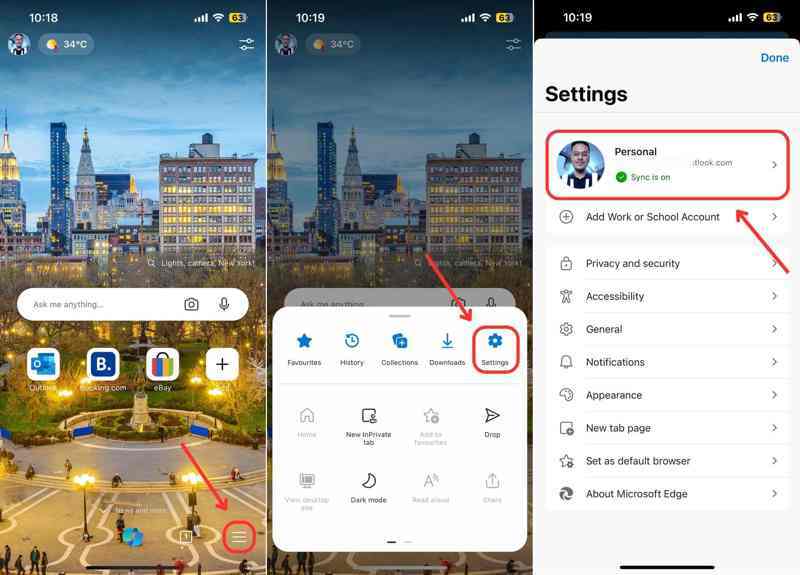
Schritt 2. Wählen Einstellungen in der Symbolleiste und drücken Sie auf Ihr Konto.
Schritt 3. Dann wählen Sie die Passwörter .
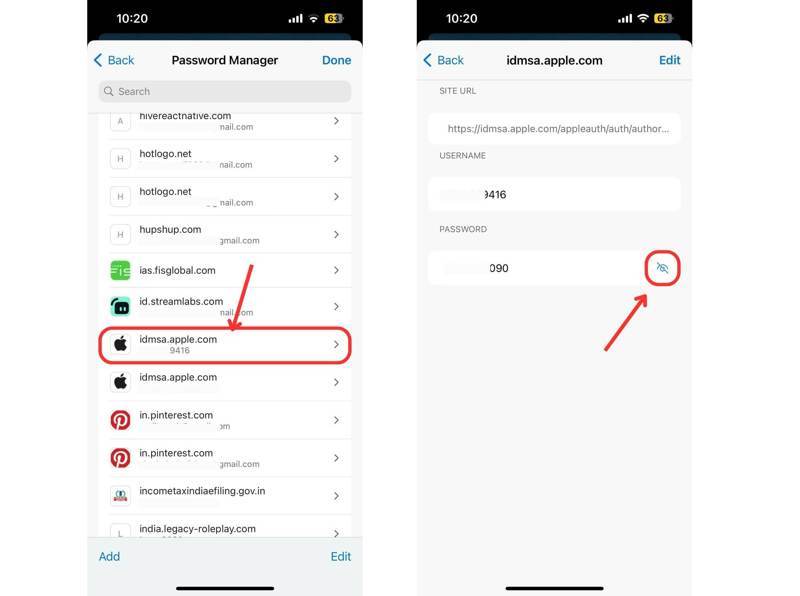
Schritt 4. Suchen Sie nach apple.com oder einer relevanten Website und öffnen Sie sie.
Schritt 5. Zum Schluss drücken Sie die Auge Schaltfläche, um Ihr Apple-ID-Passwort anzuzeigen.
Teil 3: So finden Sie das Apple-ID-Passwort auf einem vertrauenswürdigen Gerät
Wenn Sie Ihr Apple-ID-Passwort auf Ihrem iPhone oder Mac nicht über den Schlüsselbund oder den Passwort-Manager finden, können Sie es auf Ihrem Apple-Gerät wiederherstellen. Diese Methode erfordert Ihr Geräte-Anmeldepasswort. Voraussetzung ist, dass Sie die Zwei-Faktor-Authentifizierung auf Ihrem Gerät aktiviert haben.
So stellen Sie das Apple-ID-Passwort auf dem iPhone wieder her
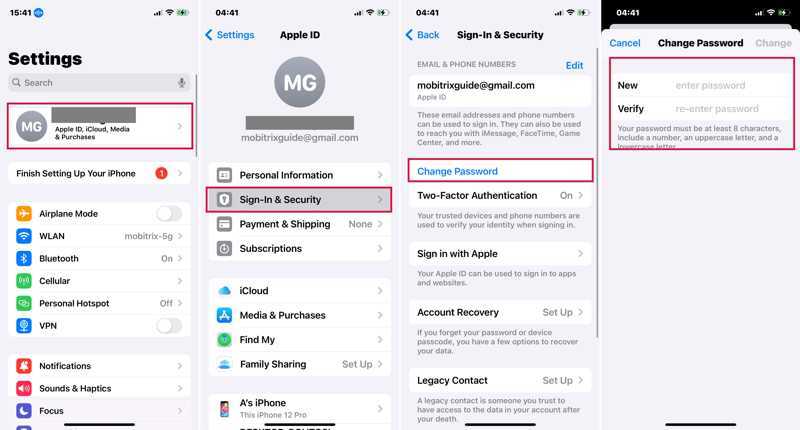
Schritt 1. Führen Sie die Einstellungen App auf Ihrem iPhone.
Schritt 2. Tippen Sie auf Ihr Profil und wählen Sie Anmeldung & Sicherheit or Passwort und Sicherheit.
Schritt 3. Tippen Sie auf die Passwort ändern .
Schritt 4. Geben Sie bei der entsprechenden Aufforderung Ihren iPhone-Passcode ein.
Schritt 5. Geben Sie nun ein neues Passwort ein, bestätigen Sie es und tippen Sie auf Veränderung um es zu bestätigen.
Hinweis: Wenn der Vorgang abgeschlossen ist, sollten Sie Ihr neues Passwort auf anderen Apple-Produkten aktualisieren.
So stellen Sie das Apple-ID-Passwort auf dem Mac wieder her
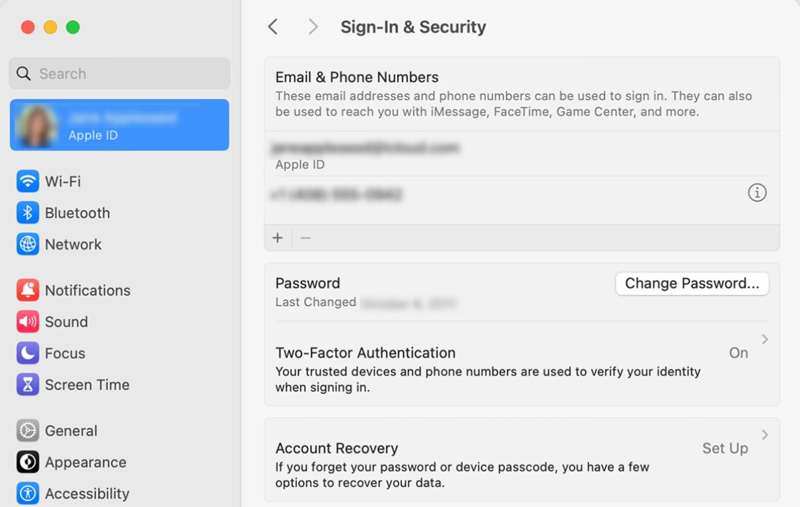
Schritt 1. Klicken Sie auf die Apple Menü auf jedem Bildschirm.
Schritt 2. Wählen Systemeinstellungen or Systemeinstellungen.
Schritt 3. Klicken Sie auf Ihre apple ID or Apple-Konto.
Schritt 4. Gehe zu Anmeldung & Sicherheit or Passwort und Sicherheit.
Schritt 5. Klicken Sie auf die Passwort ändern und geben Sie bei entsprechender Aufforderung Ihr Mac-Passwort ein.
Schritt 6. Erstellen Sie abschließend ein neues Passwort und bestätigen Sie die Änderung.
Bonus-Tipp: So entfernen Sie das alte Apple-ID-Passwort auf dem iPhone
Wenn Sie iCloud Keychain nicht aktiviert oder keinen Passwort-Manager verwendet haben, ist es schwierig, Ihr Apple-ID-Passwort herauszufinden. Alternativ können Sie Ihr aktuelles Apple-ID-Konto von Ihrem iOS-Gerät löschen, um ein neues Konto zu erstellen. Ab diesem Zeitpunkt empfehlen wir Apeaksoft iOS Unlocker. Damit können Sie die alten Apple-ID-Anmeldeinformationen auf Ihrem iPhone oder iPad ohne Kennwort entfernen.
Der einfachste Weg, das Apple-ID-Passwort auf Ihrem iPhone oder iPad zu entfernen
- Löschen Sie das alte Apple-ID-Passwort von Ihrem iOS-Gerät.
- Fragen Sie nicht nach Ihrem Apple-ID-Passwort oder iPhone-Passcode.
- Verfügbar für viele Situationen, einschließlich einer deaktivierten Apple-ID.
- Bieten Sie Bonusfunktionen an, z MDM-Entfernung.
- Kompatibel mit den neuesten iPhone- und iPad-Modellen.
Sicherer Download
Sicherer Download

So entfernen Sie Ihr Apple-ID-Passwort auf Ihrem iPhone
Schritt 1. Stellen Sie eine Verbindung zu Ihrem iPhone her
Starten Sie das beste Tool zum Entfernen des Apple-ID-Passworts, nachdem Sie es auf Ihrem PC installiert haben. Es gibt eine weitere Version für Mac. Wählen Sie die Apple ID entfernen Modus. Verbinden Sie Ihr iPhone oder iPad mit einem Lightning-Kabel mit Ihrem PC. Klicken Sie auf Start Taste, um weiterzugehen.

Schritt 2. Entfernen Sie Ihr Apple-ID-Passwort
Wenn „Mein Gerät suchen“ auf Ihrem Gerät deaktiviert ist, entfernt die Software Ihr Apple-ID-Passwort automatisch.
Wenn „Wo ist?“ aktiviert ist und Ihr iPhone mit iOS 11.3 oder älter läuft, setzen Sie alle Einstellungen auf Ihrem Gerät zurück. Nach dem Neustart Ihres iPhones wird die Software ihre Aufgabe erfüllen.
Wenn „Wo ist?“ aktiviert ist und Ihr Gerät über iOS 11.4 oder höher verfügt, aktivieren Sie 2FA auf Ihrem Gerät. Geben Sie 0000 und klicken auf Schichtannahme , um Ihre Geräteinformationen zu laden. Markieren Sie die einzelnen Punkte und klicken Sie auf „Start“, um die Firmware herunterzuladen. Geben Sie 0000 und klicken auf Sichere dir um das Entfernen Ihres Apple-ID-Passworts zu starten.
Als nächstes können Sie Erstellen Sie eine neue Apple ID auf Ihrem Gerät.

Fazit
In diesem Artikel wird erläutert, wie Sie Finden Sie Ihr Apple-ID-Passwort auf Ihrem iPhone oder Mac. Mit aktiviertem iCloud-Schlüsselbund können Sie Ihre Anmeldedaten auf Ihrem Apple-Gerät finden. Darüber hinaus ermöglicht Ihnen der integrierte Passwortmanager in gängigen Browsern, Ihr Konto und Ihr Passwort zu finden. Apeaksoft iOS Unlocker ist die alternative Lösung. Wenn Sie weitere Fragen zu diesem Thema haben, schreiben Sie diese gerne unter diesen Beitrag.
Ähnliche Artikel
Schauen Sie sich 5 Möglichkeiten zum Zurücksetzen des iPad ohne Apple-ID an. Dann können Sie viel Zeit sparen, Ihr iPad aufzufrischen, wodurch auch viele Systemfehler behoben werden.
Apple-ID und iCloud sind zwar zwei verschiedene Dienste, auf die jedoch mit derselben E-Mail-Adresse und demselben Passwort zugegriffen werden kann, es sich jedoch tatsächlich um zwei Konten handelt.
Der Fehler „Apple-ID nicht aktiv“ tritt auf, wenn bei Ihrer Apple-ID ein Sicherheitsproblem auftritt. Sie können sie mit einem iPhone-Unlocker problemlos reaktivieren.
Warum ist meine Apple-ID ausgegraut? Normalerweise liegt das an der Apple-ID oder der Bildschirmzeit. Sie können Apeaksoft iOS Unlocker oder andere Methoden verwenden, um das Problem zu lösen.

